Практическая работа №3
Цель работы: Познакомиться с расширением MATLAB’а (Toolbox) SISO Design Tool. Научиться переносить математическую модель локальной системы регулирования из рабочего пространства Simulink в рабочее пространство SISO Design Tool.
Краткое описание SISO Design Tool:
Расширение SISO Design Tool предназначено для синтеза одноконтурных линейных систем автоматического регулирования (SISO расшифровывается как Single Input Single Output, то есть является инструментом для синтеза систем с одним входом и одним выходом). Синтез производится с помощью метода желаемых ЛАХ или метода изменения полюсной диаграммы.
Запускается SISO Design Tool путем выбора в меню Start MATLAB’а последовательно: Toolboxes –> Control System –> SISO Design Tool (рис. 1).
После запуска появляется два окна:
1. Изображенный на рисунке 2, менеджер предварительной настройки инструмента SISO Design Tool – задача синтеза в структуре проектов общего менеджера проектов (Control and Estimation Tools Manager);
2. Основное окно программы (рис. 3).
Менеджер построен по стандартной архитектуре и содержит:
- командное меню (строка с текстовыми меню File, Edit и Help);
- панель инструментов с кнопками (слева на право):
o открыть ранее сохраненное состояние  ;
;
o сохранить текущее состояние  ;
;
o отменить последнее действие  ;
;
o вернуть отмененное действие  .
.
- структуру проекта (окно с белым фоном и структурой слева);
- основное рабочее окно (справа от структуры).
Основное рабочее окно содержит пять вкладок:
1) Architecture – определение архитектуры синтезируемой системы регулирования;
2) Compensator Editor – редактор звена-регулятора;
3) Graphical Tuning – настройка графиков, выводимых в основном окне программы;

Рисунок 1 – Запуск SISO Design Tool
4) Analysis Plots – настройка графиков, используемых для анализа получаемых качественных и количественных характеристик синтезируемой системы регулирования в целом. Допустим – для получения прямых характеристик качества переходного процесса в замкнутой системе регулирования;

Рисунок 2 – Менеджер предварительной настройки инструмента SISO Design Tool:

Рисунок 3 – Основное окно программы
5) Automated Tuning – мастер автоматического синтеза.
По умолчанию, сразу после старта, в окне менеджера активна первая вкладка, которая содержит четыре кнопки:
1) Control Architecture – настройка архитектуры одномерного замкнутого контура регулирования (выбор его типа) и определение входного сигнала и контрольных точек;
2) Loop Configuration – конфигурирование дополнительных открытых контуров для осуществления синтеза многовходовой (несколько входов, один выход) системы регулирования;
3) System Data – мастер импортирования частей системы регулирования;
4) Sample Time Conversion – конвертор состояния системы по времени, из непрерывного в дискретное или наоборот.
Основное окно, также как и менеджер, построено по стандартной схеме.
После старта расширения необходимо определить структуру синтезируемой системы регулирования. Это делается нажатием кнопки Control Architecture первой вкладки менеджера и выбора нужной архитектуры. В расширении различают четыре типа архитектур (рис. 4). Во всех задачах, рассматриваемых в рамках практических работ, будет применяться структура 1 типа, расположенная в левом верхнем угле (отмечена точкой на рисунке 4).

Рисунок 4 – Типы архитектур систем регулирования
Архитектуру настраиваемой системы регулирования делят на части, обозначая их символами:
1) Символ F (Prefilter – предварительный фильтр). В отечественной литературе аналогий не применяется. Является совокупностью звеньев, расположенных между генератором управляющего сигнала и сумматором. Применяется для коррекции или масштабирования входного сигнала. В отечественной ТАУ не рассматривается, так как всегда можно определить точкой входа управляющего воздействия, точку, расположенную непосредственно перед сумматором;
2) Символ C, С1 и С2 (Compensator – компенсатор) – непосредственно корректирующее звено регулятора, т.е. характеристики и структура которого могут меняться для осуществления синтеза системы регулирования. В случае, если корректирующих звеньев два и они расположены в разных ветвях, применяются символы С1 и С2;
3) Символ G (Plant – основа) – совокупность звеньев, лежащих в прямой ветви замкнутого контура и не включающие в себя регулятор и обратную связь;
4) Символ H (Sensor – датчик) – совокупность звеньев, расположенных в обратной связи системы регулирования и не включающая в себя корректирующее звено.
Объект:
В качестве примера, используем математическую модель следящей системы управления, составленную для канала управления (без учета возмущающего воздействия, представленную структурной схемой, изображенной на рисунке 5.

Рисунок 5 – Структурная схема следящей системы управления:
С1С2 – сельсиновая пара; МУ – магнитный усилитель;
ЭМУ – электромашинный усилитель; ИД – исполнительный двигатель;
МП – механическая передача.
Задачей представленной системы является поддержание заданного угла поворота пера руля судна g. Система регулирования является классической системой управления по отклонению (частным случаем – задача: регулирование или стабилизация параметра).
Ошибка регулирования вычисляется по формуле:
 (1)
(1)
Передаточные функции звеньев следящей системы:
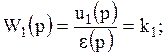 (2)
(2)
 (3)
(3)
 (4)
(4)
 (5)
(5)
 (6)
(6)
где e – ошибка регулирования; ki – коэффициенты усиления,
Ti – постоянные времени; g – управляющий сигнал; U1– входной сигнал МУ; U2 – напряжение на обмотках управления электромашинного усилителя ЭМУ; ES – э.д.с. на продольных щетках ЭМУ; q1 – угол поворота вала ИД; q2 – угол поворота ротора сельсина приемника.
Числовые значения параметров: k1=0,5 B/c; k3=20;
k4=60 град/B×c; k5=0,005; T1=0,01 с; T2=0,01 с; T3=0,05 с; T4=0,52 с;
T5=0,01 c.
В представленной системе регулирования регулятором (звеном, свойства которого можно изменять, т.е. производить синтез системы регулирования) является магнитный усилитель, коэффициент усиления которого k2 является параметром, воздействующим на систему регулирования в целом.
Методика переноса математической Simulink-модели локальной системы регулирования из рабочего пространства Simulink в рабочее пространство SISO Design Tool:
1) Сразу после запуска SISO Design Tool необходимо определить структуру синтезируемой системы. Это делается в менеджере проектов, при этом, в левом окне (структура проекта) необходимо выделить пункт SISO Design Task (x), где x – номер задачи синтеза. Номер задачи синтеза присваивается задаче автоматически при ее создании, т.е. при каждом новом запуске SISO Design Tool появляется новая задача синтеза в менеджере проектов.
Далее, необходимо нажать на кнопку Control Architecture вкладки Architecture и выбрать структуру, соответствующую структурной схеме синтезируемой системы регулирования (в нашем случае – верхнюю левую структуру).
2) Для удобства дальнейшей работы необходимо отключить график полюсов и нолей передаточной функции (Root Locus), который выводится по умолчанию в основном окне программы. Эта операция выполняется во вкладке Graphical Tuning менеджера проектов. В таблице графиков нужно в первой строке в последнем столбце выставить значение Open-Loop Bode (логарифмические амплитудные характеристики разомкнутой системы), а во второй строке в последнем столбце значение None. При этом, в основном окне программы будет отображаться только ЛАХ разомкнутой синтезируемой системы.
3) В соответствии с принятой структурой, необходимо выделить соответствующие части структурной схемы системы регулирования.
В нашем случае:
1. Символу F соответствует передаточная функция W0(p) = 1, указывающая на отсутствие звеньев в предварительном фильтре (соответствует проводнику с коэффициентом усиления, равным 1);
2. Символу C соответствует передаточная функция магнитного усилителя W2, который, как говорилось выше, является регулятором синтезируемой системы, т.е. звеном, характеристики которого могут изменяться, для изменения характеристик системы в целом;
3. Символу G соответствует общая передаточная функция, соединенных последовательно звеньев С1С2, ЭМУ, ИД, МП. Таким образом, в прямую ветвь включаются все блоки, стоящие между сумматором и выходом из системы, за вычетом передаточной функции (изымается из цепи) корректирующего звена (или регулятора целиком). Обратная связь не рассматривается как принадлежащая к прямой ветви;
4. Символу H соответствует передаточная функция W0(p) = 1, указывающая на отсутствие звеньев в обратной связи (соответствует проводнику с коэффициентом усиления, равным 1, т.е. датчик переводит аналоговый сигнал в информацию о его значении без какого-либо искажения и без какой-либо задержки, либо указанные искажения настолько малы, что их можно не учитывать).
4) Выделенные части синтезируемой системы, передаточная функция которых отлична от W0(p) = 1, необходимо собрать в Simulink’е.
На рисунке 6 показана часть системы «основа (символ G)», а на рисунке 7 – «компенсатор (символ C)».
Для того, чтобы впредь не запутаться, рекомендуется называть модели системы (рис.6 и 7) в соответствии с принятыми ранее символами.

Рисунок 6 – Структурная схема, соответствующая части системы «основа»

Рисунок 7 – Структурная схема, соответствующая части системы «компенсатор»
Для определенности, параметры звена МУ были приняты: k2 = 1,
T1 = 2. Хотя, на самом деле они могут иметь любое значение отличное от нуля.
5) Каждую из частей системы необходимо линеаризировать. Например, для части G нужно выполнить следующие действия:
1. Установить вход и выход из системы, в соответствии с рисунком 6 (нажатием правой кнопкой мыши на соответствующем месте схемы и выборе, или Linearization Points –> Input Point для входа, или Linearization Points –> Output Point для выхода);
2. Запустить менеджер линейного анализа (добавляется в менеджер проектов соответствующий раздел) путем выбора в меню модели части G – Tools –> Control Design –> Linear Analysis… При этом, в общем менеджере проектов (Control and Estimation Tools Manager) появляется проект с названием аналогичным названию модели, а также задача Linearization Task;
3. Линеаризовать модель путем нажатия кнопки Linearize Model в менеджере проектов. При этом, появится окно LTI Viewer с графиком переходного процесса в модели части G;
4. Экспортировать линеаризованную модель в рабочую область. Для этого нужно выбрать в меню LTI Viewer: File –> Export… В появившемся окне (рис. 8), нужно нажать левой кнопкой мыши два раза в столбце Export As и задать имя экспортируемой модели G, как это показано на рисунке 8.

Рисунок 8 – Окно экспорта модели в рабочую область MATLAB’а
Далее необходимо нажать на кнопку Export to Workspace и экспортировать модель в рабочую область MATLAB’а.
5. Проделать последовательность действий 1-5 для остальных частей системы (в нашем случае для части C).
6) Проверить тип линеаризованных моделей. Для этого, в командном окне MATLAB’а необходимо просто набрать имя экспортированной модели. Так, для части G получили:
>> G
a =
Transfer Fcn Transfer Fcn Transfer Fcn Transfer Fcn
Transfer Fcn 3.72e-044 0 0 0
Transfer Fcn 5.153e-008 2.061e-009 0 0
Transfer Fcn -0.06495 -0.003184 -0.002871 -0.2815
Transfer Fcn 0.03311 0.001623 0.001464 0.1435
Transfer Fcn 0.08712 0.004373 0.004454 0.4468
Transfer Fcn
Transfer Fcn 0
Transfer Fcn 0
Transfer Fcn 0
Transfer Fcn 0
Transfer Fcn 1
b =
Constant (pt
Transfer Fcn 0.005
Transfer Fcn 0.5
Transfer Fcn 0.01655
Transfer Fcn 0.04356
Transfer Fcn 0.02614
c =
Transfer Fcn Transfer Fcn Transfer Fcn Transfer Fcn
Gain1 (pt. 1 0 0 0 0
Transfer Fcn
Gain1 (pt. 1 0.9615
d =
Constant (pt
Gain1 (pt. 1 0
Sampling time: 1
Discrete-time model.
Самой важной для дальнейшей работы является информация, содержащаяся в двух последних строках. Для части G получили – модель системы дискретная (Discrete-time model), время дискретизации 1 секунда (Sampling time: 1).
Для части С получили:
>> C
a =
Transfer Fcn
Transfer Fcn -0.5
b =
Constant (pt
Transfer Fcn 1
c =
Transfer Fcn
Transfer Fcn 0.5
d =
Constant (pt
Transfer Fcn 0
Continuous-time model.
Таким образом, для части С – модель системы непрерывная (Continuous-time model).
7) Модели непрерывных систем должны конвертироваться в дискретные модели, с одним шагом времени.
В рассматриваемом случае, поскольку модель части G уже получена в дискретном виде с временем дискретизации 1 секунда, необходимо перевести в эту же форму модель части C. Это делается с помощью команды: A1 = c2d(A, Ts), где А – имя непрерывной модели, А1 – имя новой, дискретной модели, Ts – требуемое время дискретизации в секундах.
Преобразование части С:
>> C1=c2d(C,1)
a =
Transfer Fcn
Transfer Fcn 0.6065
b =
Constant (pt
Transfer Fcn 0.7869
c =
Transfer Fcn
Transfer Fcn 0.5
d =
Constant (pt
Transfer Fcn 0
Sampling time: 1
Discrete-time model.
Таким образом, получена дискретная модель с временем дискретизации 1 секунда.
8) В менеджере проектов нужно перевести SISO Design Tool в дискретное время. Это делается с помощью выбора в структуре проектов задачи SISO Design Task и нажатием на вкладке Architecture кнопки Sample Time Conversion… На появившееся предупреждение необходимо ответить утвердительно (ОК).
В появившемся окне (рис. 9) нужно установить для всех частей метод перевода (Conversion Metod) в значение Zero-Order Hold, а также установить время дискретизации равное этому же значению в предыдущем пункте (в данном случае равным 1 секунде).
Нажать на кнопку ОК.
9) В основном окне программы (SISO Design for SISO Design Task (x)) необходимо выбрать в основном меню File –> Import… В появившемся окне (рис. 10) нажать кнопку Browse… и выбрать для части G из таблицы модель G, а для части С (меняется выбором из ниспадающего списка Import model for) – модель С1 (дискретную). Выбор подтверждается нажатием клавиши Import. Если все параметры импорта установлены верно (как на рисунке 10 в правом верхнем окне), то можно нажать кнопку Close.

Рисунок 9 – Окно задания параметров конверсии

Рисунок 10 – Окно импорта частей синтезируемой системы в SISO Design Tool
Поскольку для частей H и F установлено W0(p) = 1, то импортировать модели для этих частей не требуется (устанавливается в соответствующее поле 1). Для завершения процедуры импорта необходимо нажать кнопку ОК.
10) Для того, чтобы не ограничивать ширину ЛАХ по частоте, необходимо перевести SISO Design Tool обратно в режим непрерывного времени. Для этого нужно выбрать в структуре проектов задачу SISO Design Task и нажать на вкладке Architecture кнопку Sample Time Conversion… На появившееся предупреждение необходимо ответить утвердительно (ОК).
В появившемся окне (рис. 11) нужно установить для всех частей метод перевода (Conversion Metod) в значение Tustin, а также убедиться в переводе программы в режим непрерывного времени – в поле Convert to должно быть выбрано значение Continuous time.
Нажать на кнопку ОК.
11) Далее можно начать работу в основном окне программы
(рис. 12) с уже готовой к работе моделью с заданным корректирующим звеном (регулятором).

Рисунок 11 – Перевод программы в режим непрерывного времени

Рисунок 12 – Модель синтезируемой системы готовая к работе
12) Для отображения графика переходной функции необходимо войти в менеджер проектов, выбрать задачу SISO Design Task и во вкладке Analysis Plots в строке Plot Type, столбце Plot 1 выставить значение Step (график переходного процесса от воздействия на вход единичного ступенчатого сигнала). В остальных столбцах (Plot 2 … 6) должно быть значение None.
В этой же вкладке в поле Contents of Plots (содержание графиков) в первой строке Cloosed-Loop r to y в первом столбце нужно поставить знак P нажатием левой кнопки мыши.
13) Необходимо проверить передаточную функцию компенсатора. Для этого в основном окне модели нужно выбрать Designs –> Edit Compensator… В появившемся окне (рис. 13) сверху отображается передаточная функция компенсатора. В нижней части окна имеется элемент редактирования передаточной функции.
Особенностью алгоритма конверсии является добавление комплексного нуля (оператор Лапласа в знаменателе передаточной функции) к единственному полюсу (оператор Лапласа в числителе передаточной функции). Так, в нашем случае, система добавила нуль, который для чистоты дальнейших исследований нужно удалить.
Это делается нажатием на строке Real Zero сначала левой кнопкой мыши (выделение), а затем правой кнопкой мыши и выбором в появившемся меню строки Delete Pole/Zero (рис. 13).
Также необходимо отметить, что коэффициент усиления компенсатора (регулятора) можно изменять явным образом, меняя его численное значение в поле ввода справа от символа С. Постоянную времени можно изменить только путем изменения ЛФХ с помощью мыши, или импорта передаточной функции компенсатора (регулятора) заново.
Проба возможностей:
1) График ЛАХ (верхнее окно) можно перемещать вверх и вниз, при этом будет изменяться коэффициент усиления, а также показатель устойчивости G.M. – Gain Margin – запас устойчивости по амплитуде.
Изменения графика переходного процесса происходят автоматически и отображаются в реальном времени.
Также можно обратить внимание на наличие вывода об устойчивости замкнутой системы регулирования: Stable Loop – система устойчива, Unstable Loop – система не устойчива. При этом, знак обратной связи может изменяться. Делается это в менеджере проекта в задаче синтеза, во вкладке Architecture необходимо нажать кнопку Control Architecture и выбрать последовательно вкладки Labels & Sign –> Signs (рис. 14) можно изменить знак (Sign) обратной связи (по умолчанию = -1, т.е. обратная связь отрицательная).
2) Полюс передаточной функции компенсатора (регулятора) отображается на ЛФХ и на ЛАХ в виде знака Х (красный крест), а нуль в виде знака О (красный кружок).
Аналогичные знаки синего цвета отображают полюсы и нули частей G и H синтезируемо системы и не могут изменяться в процессе синтеза.

Рисунок 13 – Окно редактора передаточной функции компенсатора (регулятора)

Рисунок 14 – Окно изменения знака обратной связи
Как известно из теории автоматического управления, добавление оператора Лапласа в знаменатель передаточной функции (полюс передаточной функции), добавляет наклон к ЛАХ в точке, соответствующей частоте w = 1 / T, где T – постоянная времени, с, а также изменяет вид ЛФХ.
Таким образом, добавляя полюсы в передаточную функцию компенсатора можно изменять ЛАХ и ЛФХ, а меняя значения постоянных времени при полюсах можно менять расположение наклонов ЛАХ и форму ЛФХ.
Значения постоянных времени изменяются путем перемещения знаков Х (красный крестик) на графике ЛФХ (нижнее окно) влево (увеличение Т) и вправо (уменьшение Т).
Движение мыши вверх или вниз, при зажатой левой кнопке (курсор должен быть расположен на соответствующем знаке Х), изменит знак при соответствующей постоянной времени.
Для исключения ошибок при синтезе рекомендуется:
1. Изменять коэффициент усиления передаточной функции компенсатора на графике ЛАХ (верхний график);
2. работать с полюсами и нолями передаточной функции компенсатора на графике ЛФХ!!!
Все изменения ЛАХ автоматически отражаются на параметрах устойчивости (P.M. – Phase Margin – запас устойчивости по фазе).
Параметр Freq (Frequency – частота) на графике ЛАХ (верхний график) соответствует частоте фазового сдвига разомкнутой системы (частота, при которой ЛФХ, окончательно спадая, пересекает отметку -180°), а тот же параметр на графике ЛФХ (нижний график) – частоту среза разомкнутой системы (частота, при которой ЛАХ пересекает отметку
0 дБ).
3) Все изменения, вносимые в графики ЛАХ и ЛФХ, а также в передаточную функцию компенсатора (регулятора) отображаются на графике переходного процесса (рис. 15) автоматически, в режиме реального времени (при активном пункте Real-Time Update окна LTI Viewer for SISO Design Tool с графиком переходного процесса в замкнутой синтезируемой системе Step). При этом, можно пользоваться всеми прямыми показателями качества, которые используются в LTI Viewer.
4) После осуществления настройки (синтеза) системы, получившиеся параметры компенсатора (регулятора) можно получить во вкладке Compensator Editor менеджера проектов.

Рисунок 15 – График переходного процесса в системе
Самостоятельное задание:
Используя инструменты SISO Design Tool произвести настройку следящей системы управления. При этом, запрещается менять структуру регулятора (компенсатора), т.е. регулятор должен соответствовать передаточной функции W2, а также необходимо обеспечить следующие показатели устойчивости и качества:
1) Запас по амплитуде – не менее 10 дБ;
2) Запас по фазе – от 30 до 90°;
3) Перерегулирование – не более 20%;
4) Время переходного процесса – минимальное.
Контрольные вопросы.